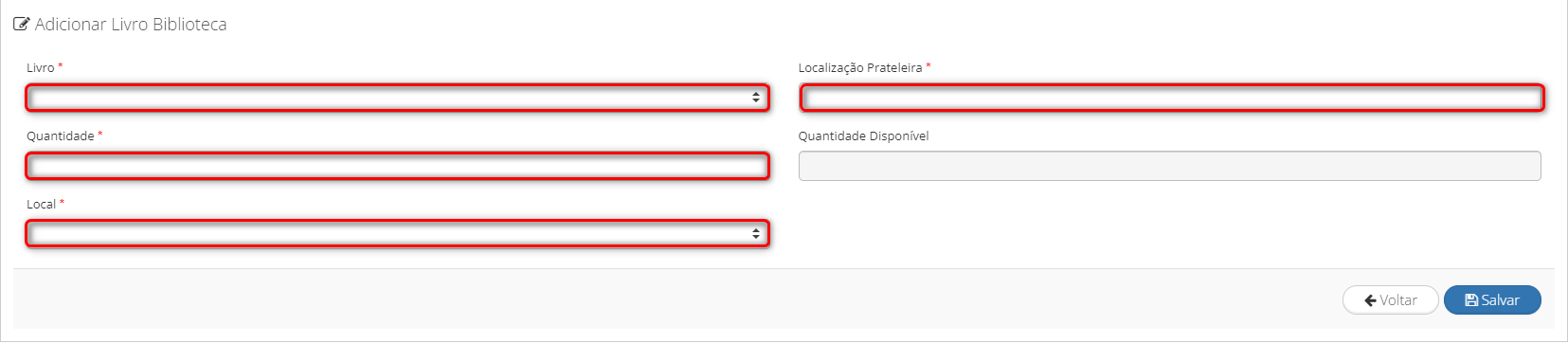A finalidade deste manual é esclarecer como deverão ser realizados os cadastros e parametrizações do Sistema de Gestão Escolar Ponto iD para uso do módulo biblioteca. O modulo permite o gerenciamento completo da biblioteca por meio de funções como: cadastro, controle e consulta online dos acervos. Os cadastros e parametrizações iniciais para uso do módulo biblioteca estão disponíveis na visão de Secretaria de Educação e visão Unidade. É importante ressaltar que o SGE Ponto iD é aderente ao layout de dados do Educacenso, portanto existem campos e terminologias que possuem referência ao censo da educação e não são alteráveis.
Clique aqui para retornar ao “Guias de Orientação”.
¶ Convenções
Caminho: para demonstrar o caminho de um recurso no sistema foi adotado a estrutura composta do nome do menu principal, seguido de dois símbolos de maior que (“>”), seguido do próximo nível do menu e assim por diante. Veja exemplo abaixo.
Caminho: Biblioteca > Cadastros > Autor.
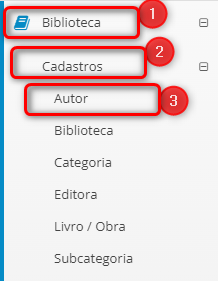
¶ Cadastro
Para uso do módulo biblioteca iniciaremos com os cadastros básicos que são: Autor, Biblioteca, Categoria, Editora, Subcategoria e Livro/Obra.
¶ Autor
Primeiro cadastraremos o Autor clicando em adicionar, nessa tela também é possível visualizar os autores já cadastrados.
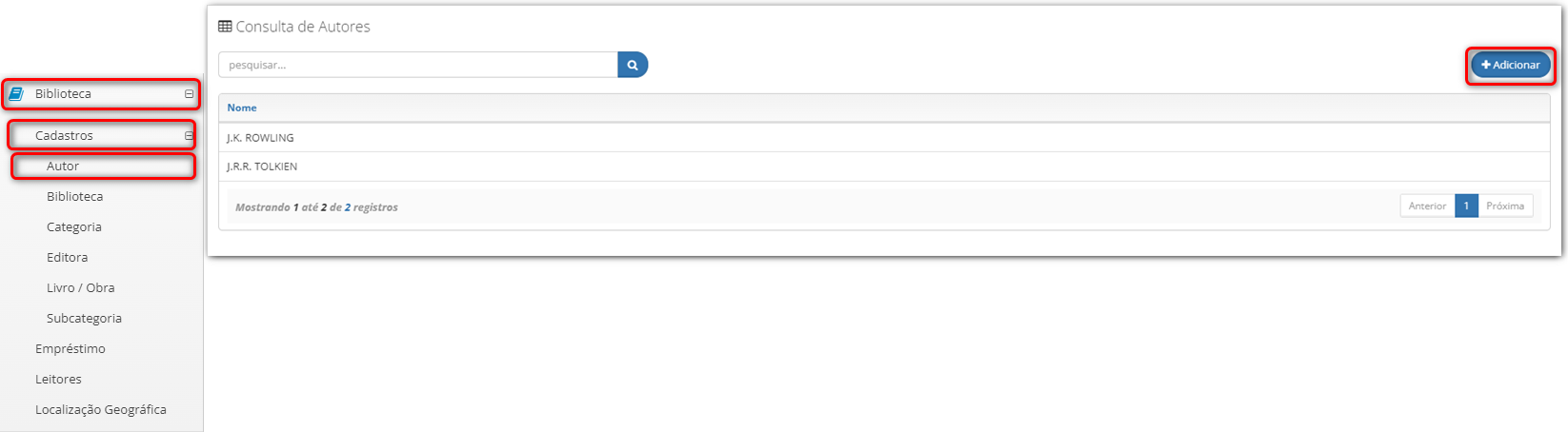
Em adicionar Autor é obrigatório informar o nome, data de nascimento e biografia.
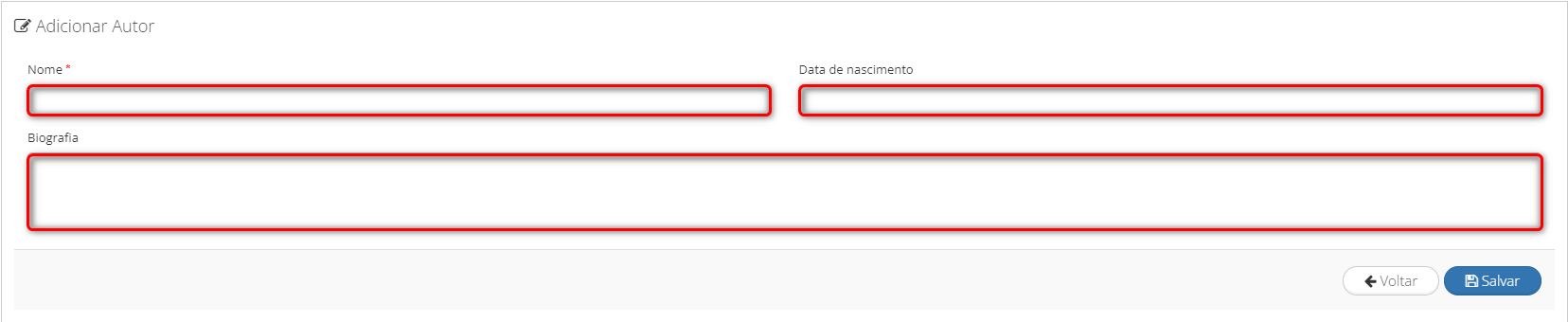
¶ Biblioteca
Para cadastrar bibliotecas clicamos em biblioteca e em seguida adicionar, aqui podemos também visualizar bibliotecas já cadastradas.

Podemos cadastrar várias bibliotecas informando endereço, telefone e horário de funcionamento.
Obs. Algumas informações são obrigatórias como: Nome e Horário de funcionamento.
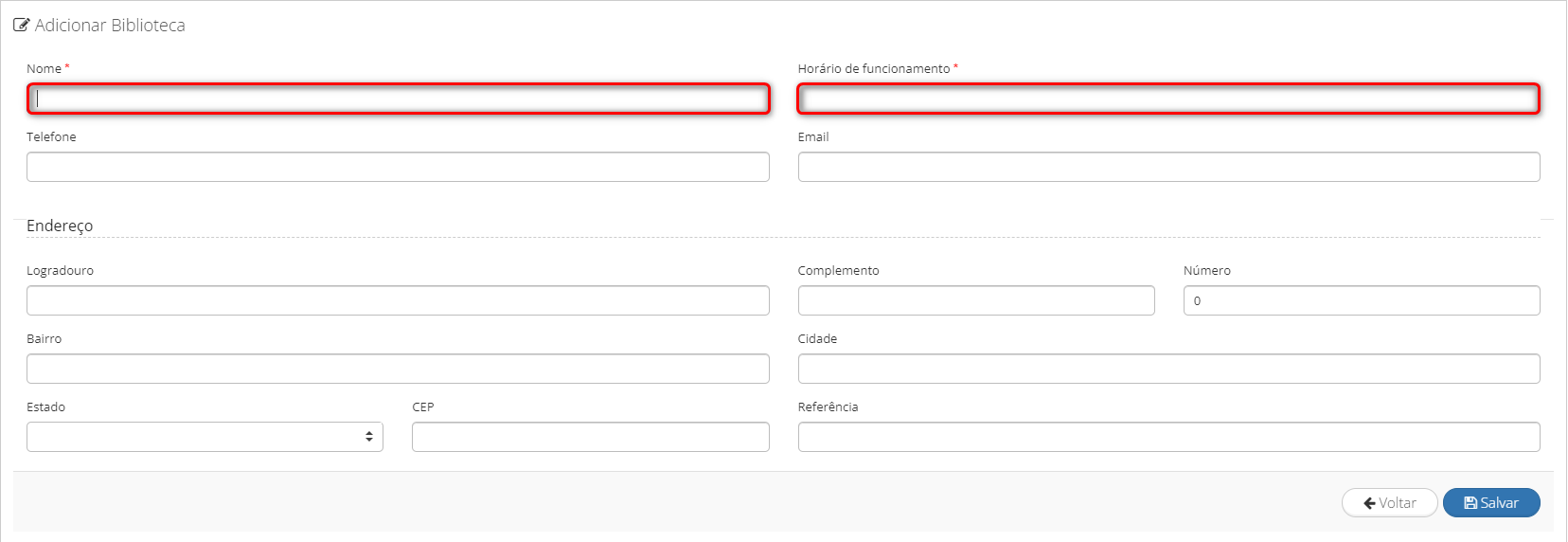
¶ Categoria
Na aba categorias separaremos os livros no sistema por tipo, basta clicar em adicionar, podemos também visualizar categorias já cadastradas.
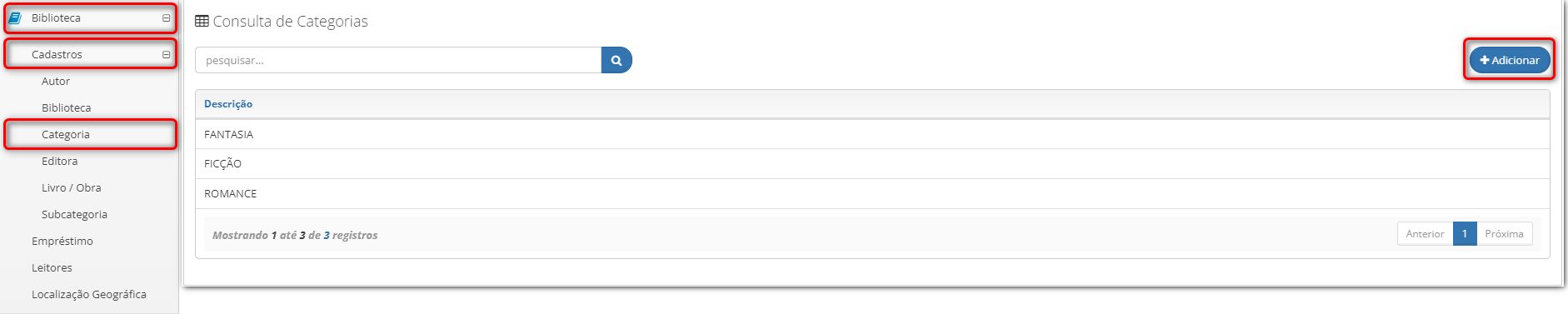
Basta informar a Descrição da categoria, por exemplo: fantasia, ficção.

¶
Editora
Para cadastrar as editoras dos livros, clicamos em adicionar e informamos o nome da editora, nessa tela também é possível visualizar as editoras já cadastradas.
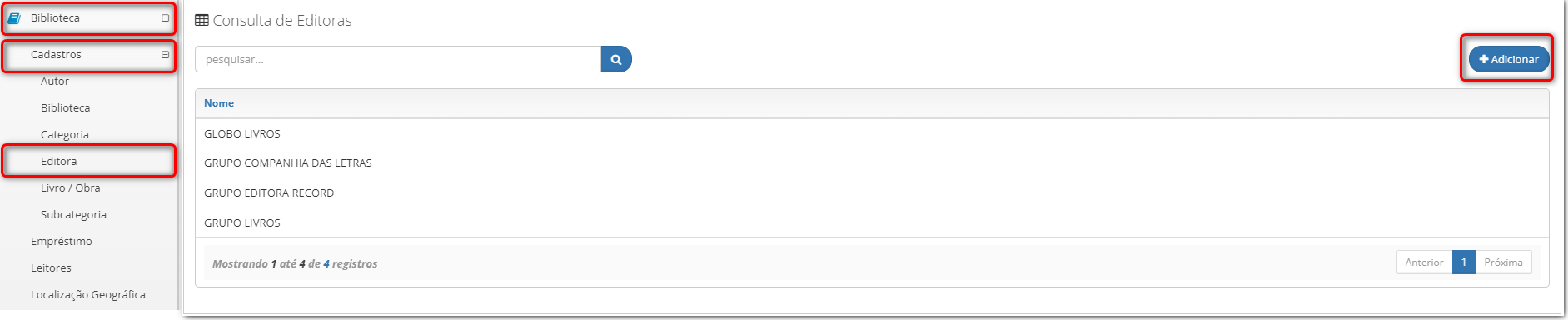

¶ Subcategoria
Para cadastrar as subcategorias dos livros, clicamos em adicionar e informamos o nome da subcategoria, nessa tela também é possível visualizar as subcategorias já cadastrados.

Ao adicionar as subcategorias vincularemos uma categoria que já cadastramos acima.

¶ Livro / Obra
Aqui cadastraremos os Livros/Obras, basta clicar em adicionar, podemos também visualizar livros/obras já cadastradas.

Para isso precisamos informar as seguintes informações:
1. Cadastraremos o nome do livro.
2. ISBN: código do livro.
3. Edição do livro.
4. Ano que o livro foi escrito.
5. Número de páginas.
6. Autor do livro.
7. Editora do livro.
8. Categoria do livro.
9. Subcategoria do livro.
10. Tipo (Artigo, CD/DVD, Livro, Periódico, Revista)
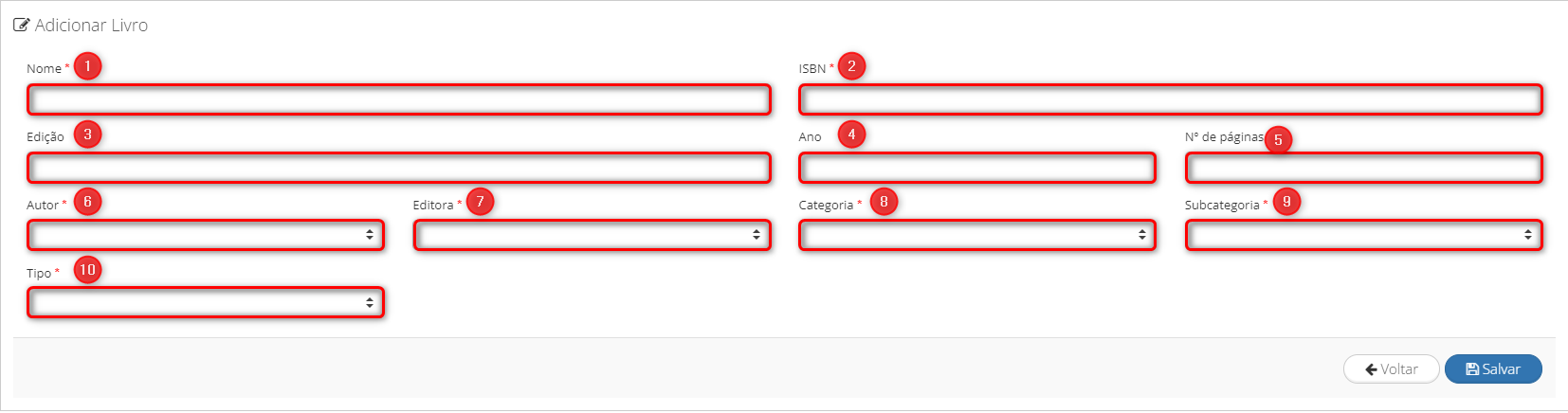
Nota: Para cadastrar um livro/obra informaremos vários dados que já cadastramos acima tais como Autor, Editora, Categoria e Subcategoria, por esse motivo precisaremos seguir a ordem correta de cadastro.
¶ Leitores
Após cadastrar os livros/obras cadastraremos os leitores, seguindo o caminho: Biblioteca > Leitores, nessa tela também é possível visualizar leitores já cadastrados.

Podemos visualizar que temos três tipos de leitores, sendo eles Aluno, Servidor e Comunidade.
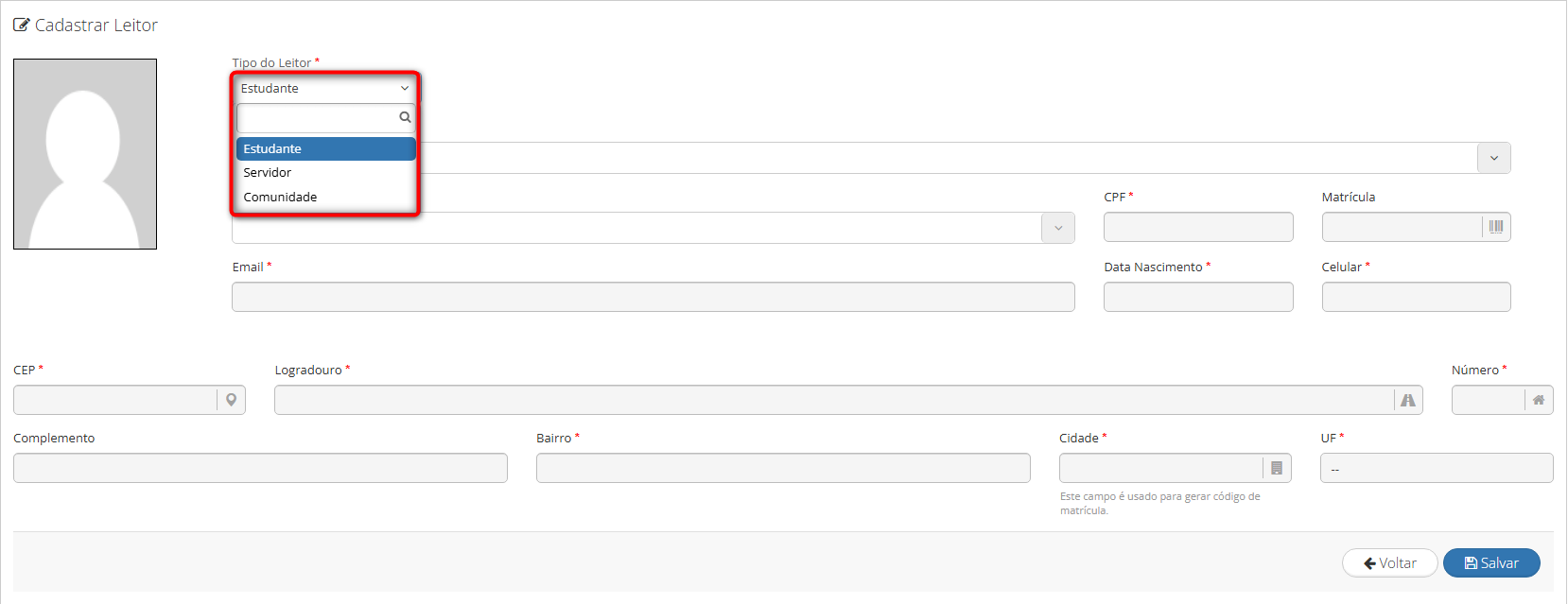
Ao selecionar a opção “Estudante ou Servidor", é exibido o campo 'Escola' para ser possível selecionar a instituição de ensino correspondente.
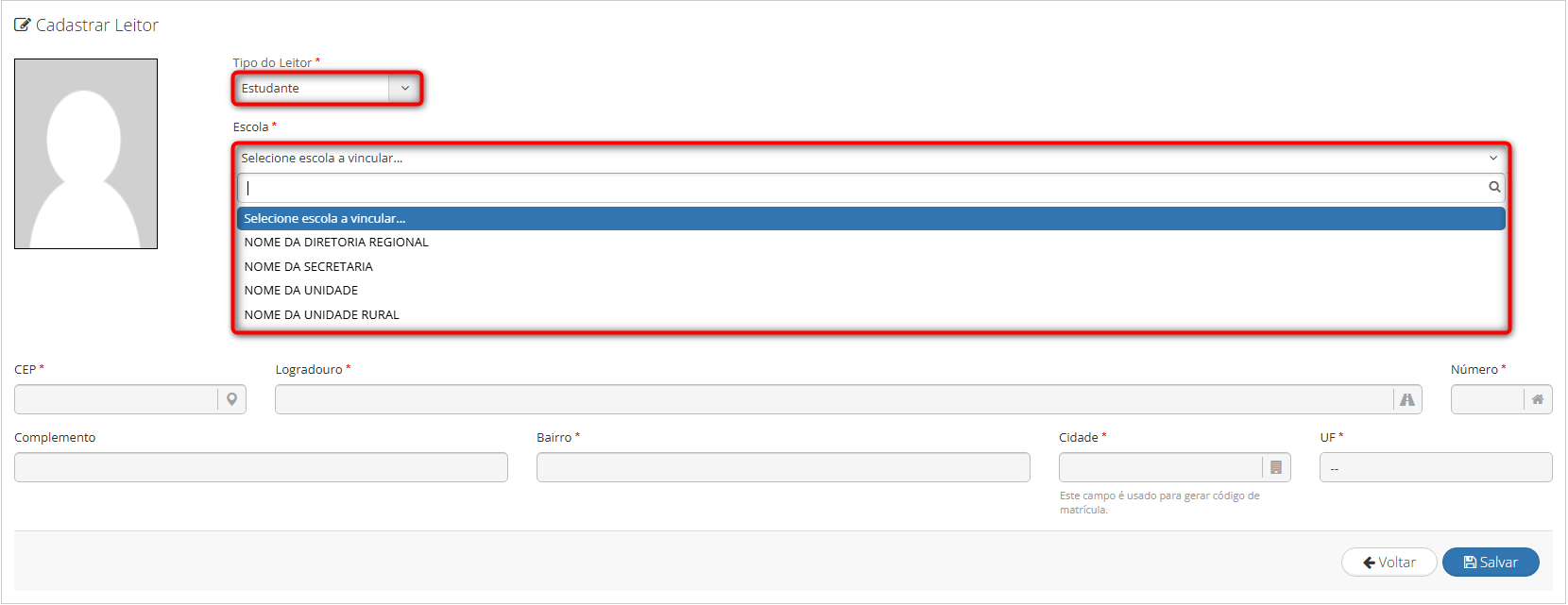
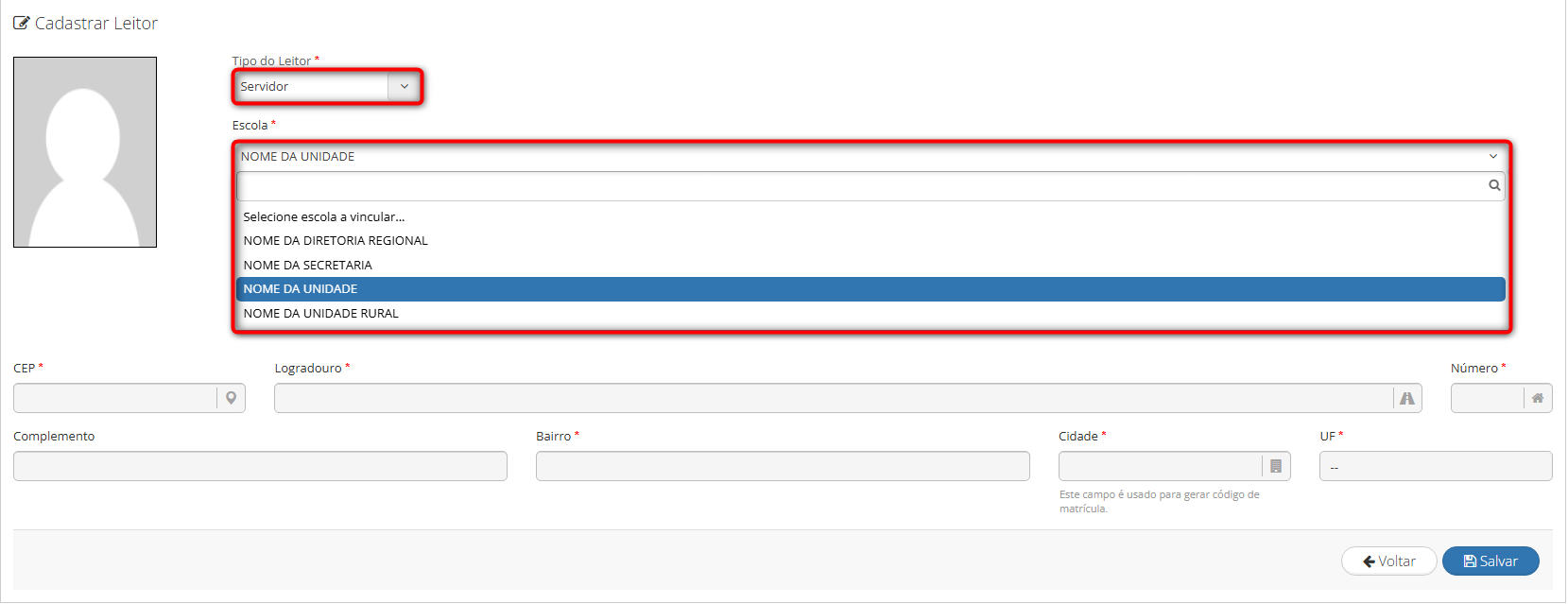
Ao inserir o nome do Estudante ou Servidor, os demais dados deverão ser preenchidos automaticamente.
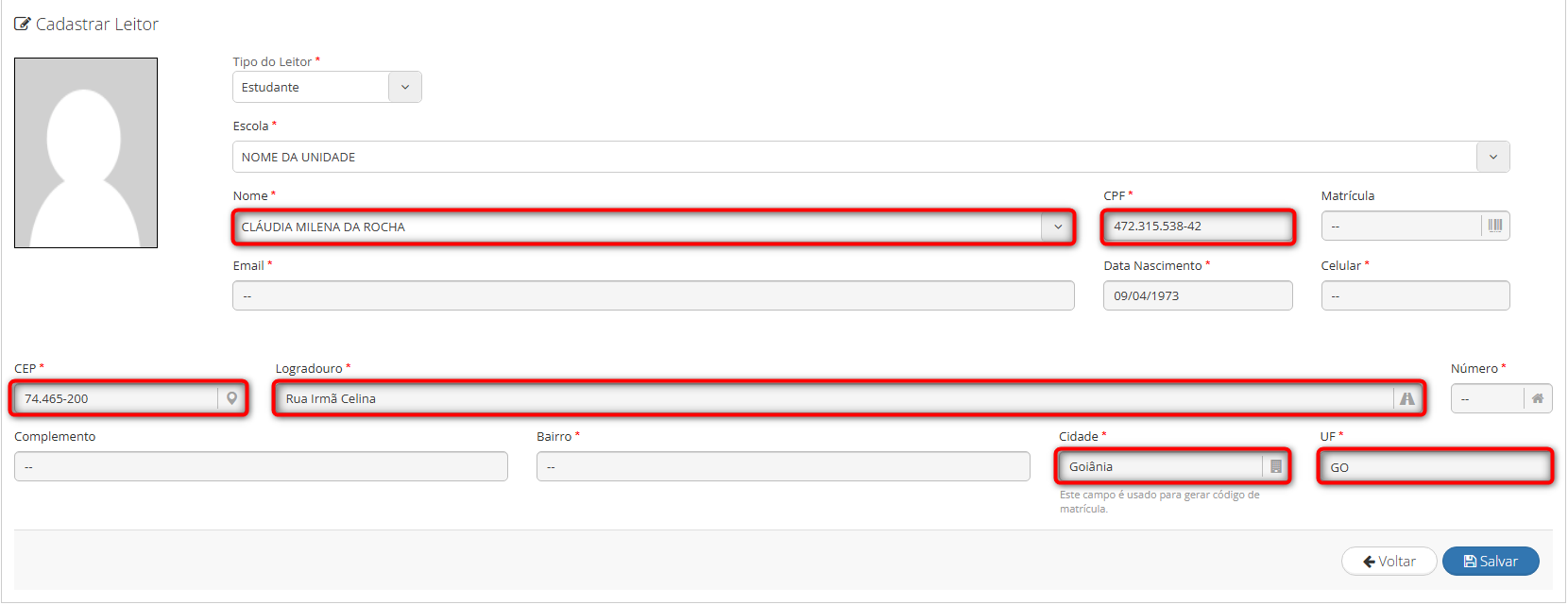
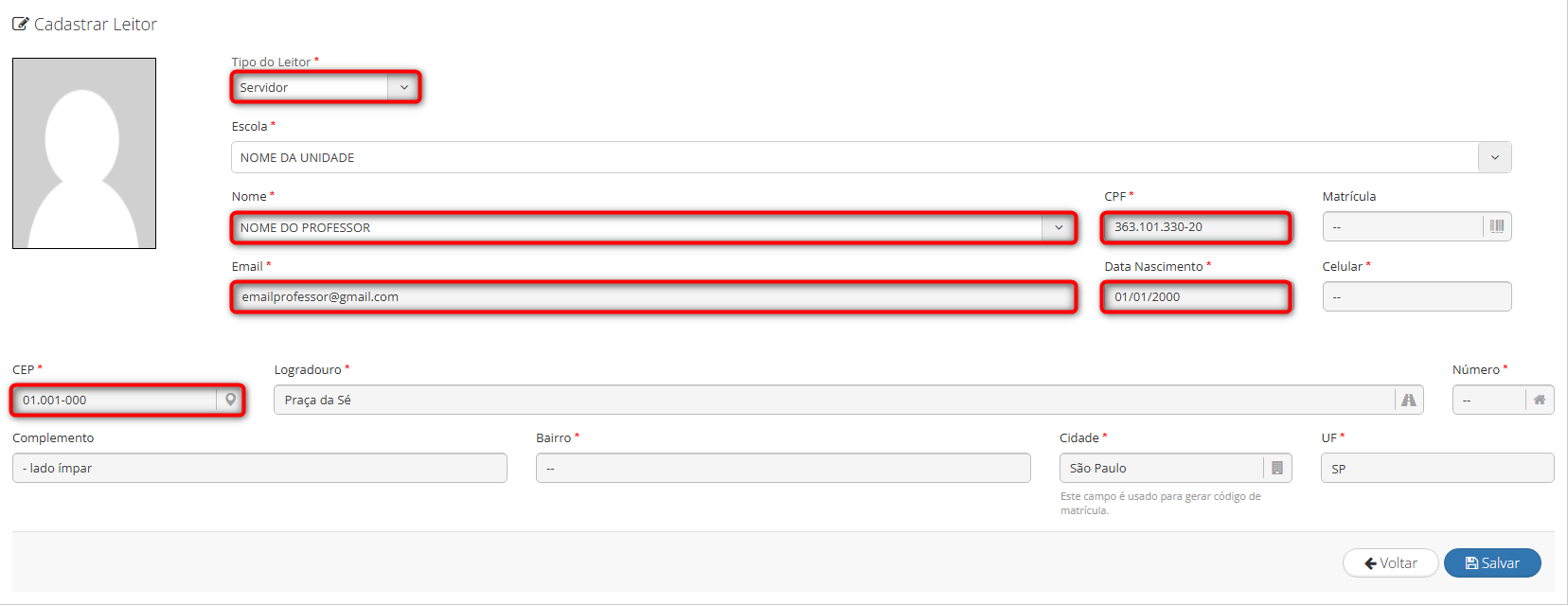
Ao selecionar a opção 'Comunidade', os dados deverão ser preenchidos manualmente, conforme ilustrado na imagem.
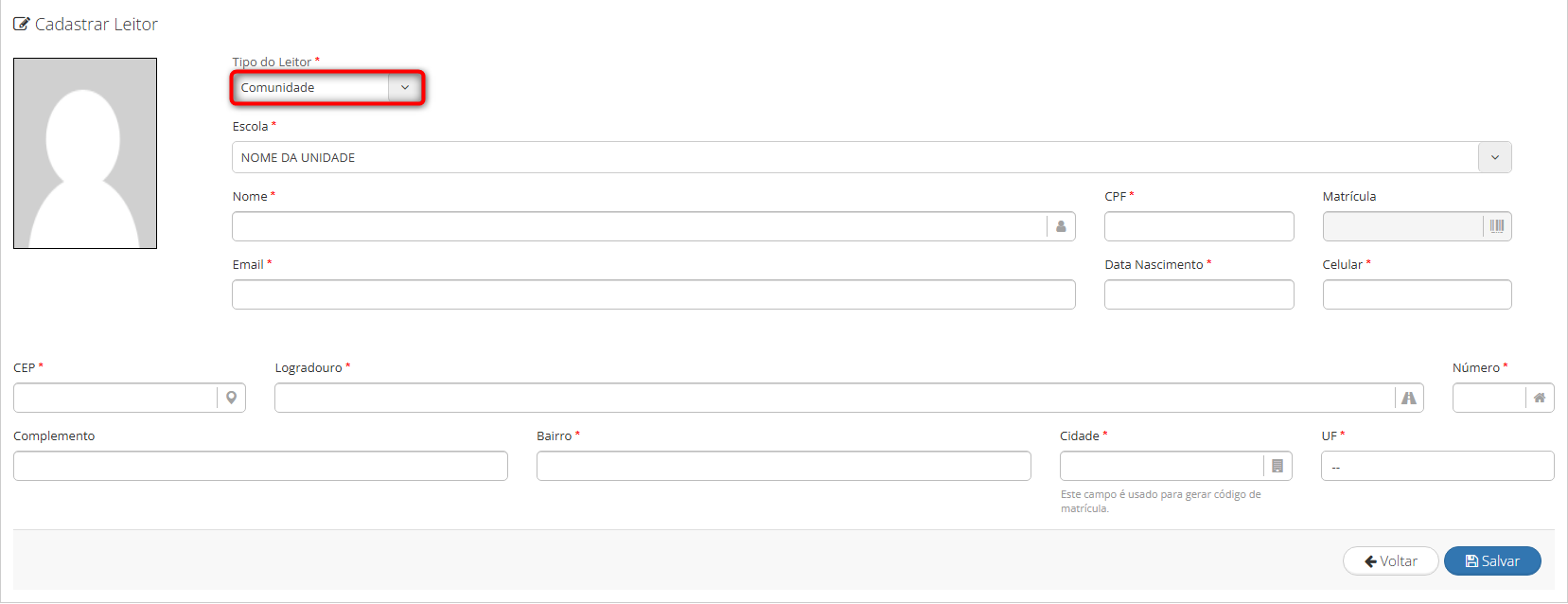
¶ Empréstimo
Finalizando a parte de cadastro, podemos realizar os empréstimos.
Nessa aba adicionaremos empréstimos ou reservas clicando em adicionar, nessa tela também podemos visualizar empréstimos já realizados.

Neste campo, informamos o nome da pessoa que retirará o item emprestado da biblioteca.
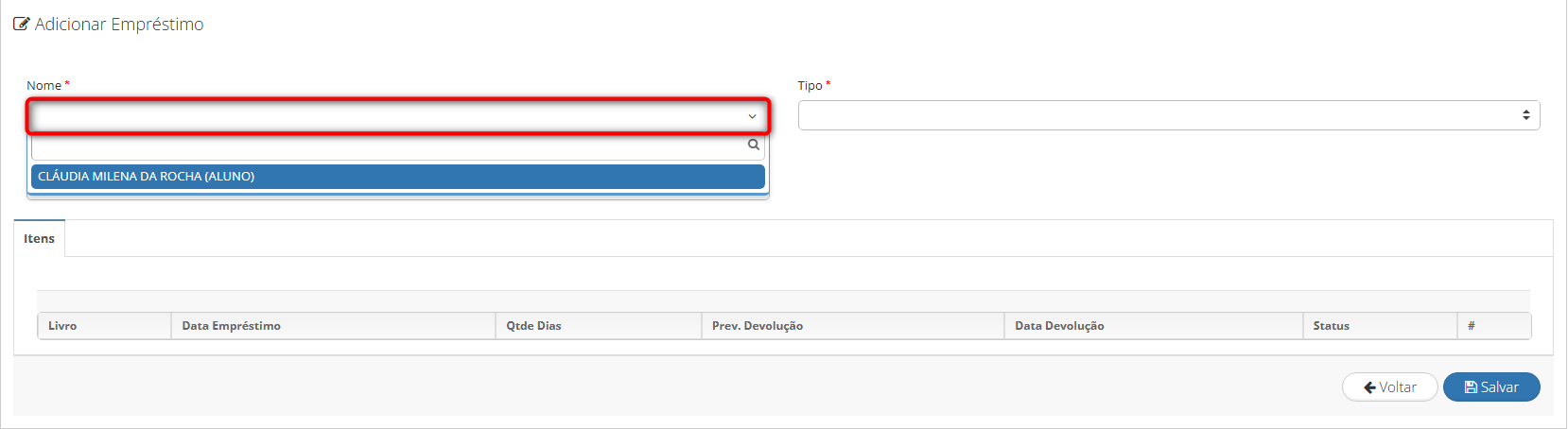
Nesta aba informa o “Tipo” se será uma reserva ou um empréstimo.
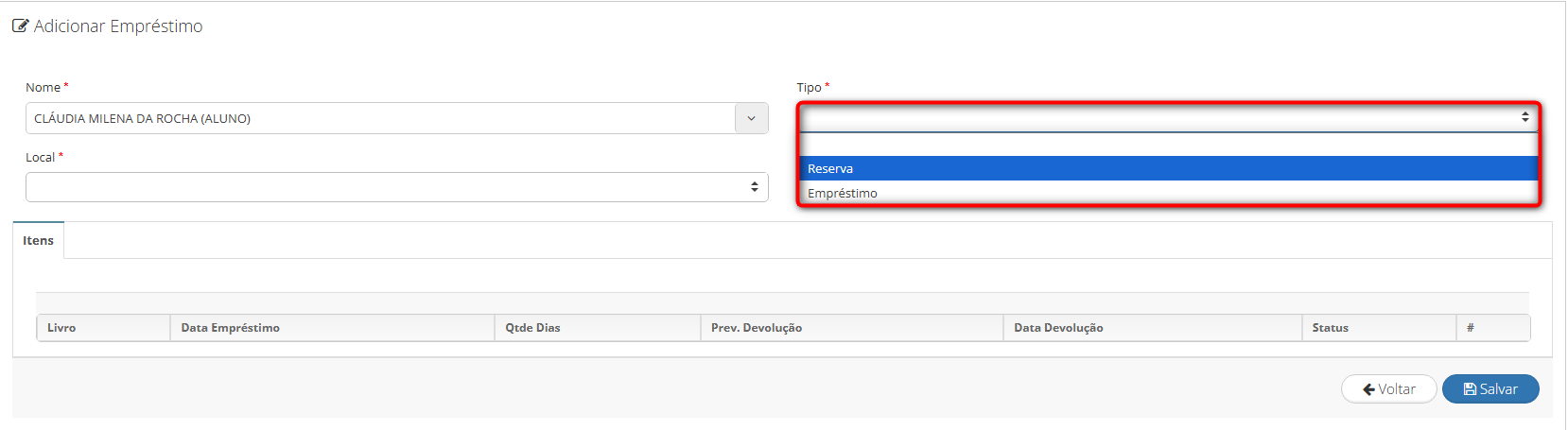
Nesta aba informa-se onde será retirado o livro.
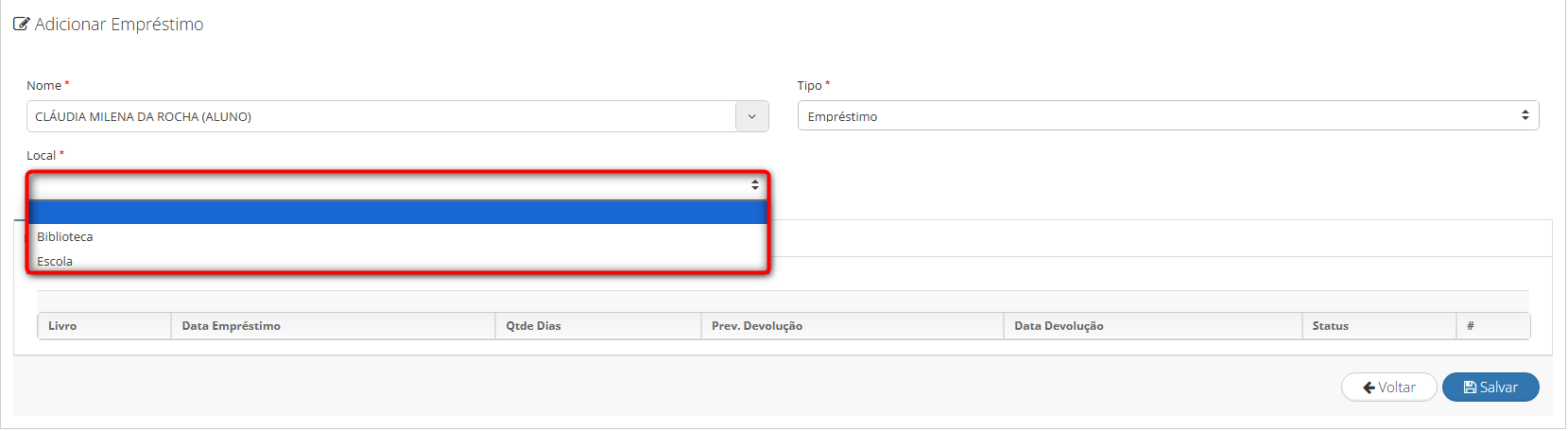
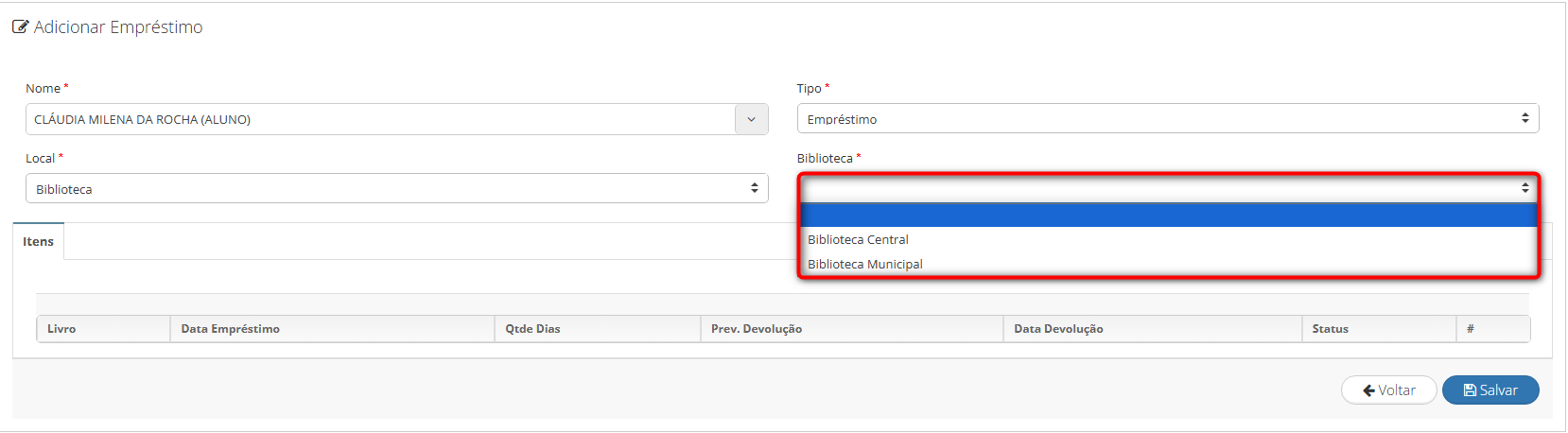
Clicando em salvar o sistema apresenta um novo botão “Adicionar” clicando nele iremos informar o livro a ser emprestado e quantos dias serão emprestados, como podemos ver abaixo.
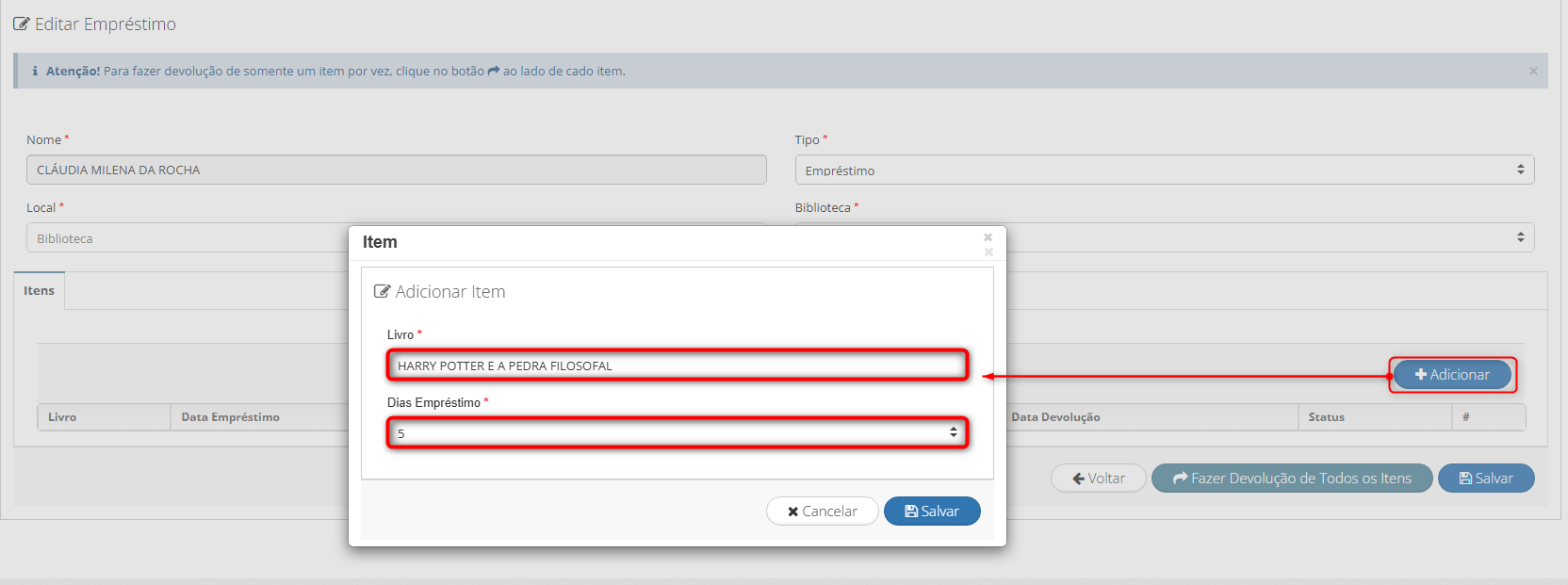
Retornando a aba de empréstimo podemos visualizar o tipo se foi um empréstimo ou uma reserva e o status, como mostra a imagem abaixo:
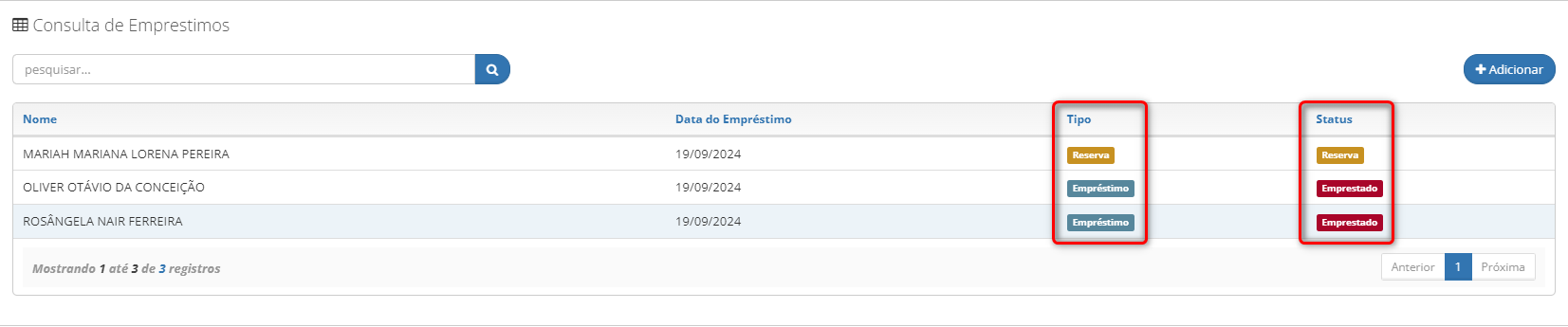
¶ Localização geográfica
Na aba Localização geográfica adicionaremos a localização do livro na biblioteca, basta clicar em adicionar.

Ao clicar em adicionar informaremos:
Nome do livro.
Localização na prateleira.
Quantidade de livros.
Local (caso possua bibliotecas fora da escola)